エイリアス bashでは、単にコマンドまたは別のコマンド/プログラムを実行するショートカットと呼ぶことができます。 エイリアス コマンドが非常に長く、頻繁に使用されるコマンドの場合に非常に役立ちます。 この記事では、エイリアスがいかに強力であるか、およびエイリアスを設定して使用するさまざまな方法について説明します。
LinuxでBashエイリアスを確認する
エイリアス はシェルの組み込みコマンドであり、次のコマンドを実行して確認できます。
$ type -a alias alias is a shell builtin
ジャンプしてセットアップする前に エイリアス 関連する構成ファイルが表示されます。 アン エイリアス 「ユーザーレベル」または「システムレベル」。
シェルを呼び出して、「エイリアス」をクリックして、定義されたエイリアスのリストを表示します。
$ alias
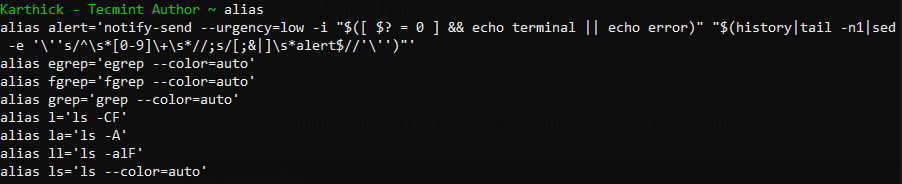
ユーザーレベル エイリアスは、次のいずれかで定義できます。 .bashrc ファイルまたは .bash_aliases ファイル。 ザ・ .bash_aliases ファイルは、すべてのエイリアスを別のファイルにグループ化するのではなく、 .bashrc 他のパラメータと一緒にファイル。 当初、 .bash_aliases 利用できなくなり、作成する必要があります。
$ ls -la ~ | grep -i .bash_aliases # Check if file is available $ touch ~/.bash_aliases # Create empty alias file
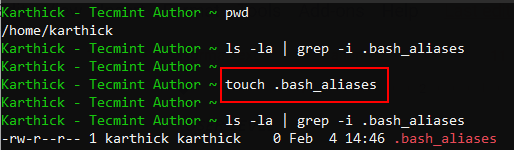
を開きます .bashrc ファイルを作成し、次のセクションに注意してください。 コードのこのセクションは、ファイルかどうかをチェックする責任があります .bash_aliases はユーザーのホームディレクトリの下にあり、新しいターミナルセッションを開始するたびにロードします。
# Alias definitions.
# You may want to put all your additions into a separate file like
# ~/.bash_aliases, instead of adding them here directly.
# See /usr/share/doc/bash-doc/examples in the bash-doc package.
if [ -f ~/.bash_aliases ]; then
. ~/.bash_aliases
fi
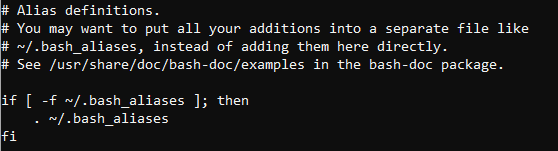
任意のディレクトリの下にカスタムエイリアスファイルを作成し、いずれかに定義を追加することもできます .bashrc または 。プロフィール それをロードします。 しかし、私はこれを好まないので、すべてのエイリアスを下にグループ化することに固執することを選択します .bash_aliases。
下にエイリアスを追加することもできます .bashrc ファイル。 気をつけて エイリアス 下のセクション .bashrc いくつかの事前定義されたエイリアスが付属しているファイル。
# enable color support of ls and also add handy aliases
if [ -x /usr/bin/dircolors ]; then
test -r ~/.dircolors && eval "$(dircolors -b ~/.dircolors)" || eval "$(dircolors -b)"
alias ls="ls --color=auto"
#alias dir="dir --color=auto"
#alias vdir="vdir --color=auto"
alias grep='grep --color=auto'
alias fgrep='fgrep --color=auto'
alias egrep='egrep --color=auto'
fi
# colored GCC warnings and errors
#export GCC_COLORS='error=01;31:warning=01;35:note=01;36:caret=01;32:locus=01:quote=01'
# some more ls aliases
alias ll="ls -alF"
alias la="ls -A"
alias l="ls -CF"
# Add an "alert" alias for long running commands. Use like so:
# sleep 10; alert
alias alert="notify-send --urgency=low -i "$([ $? = 0 ] && echo terminal || echo error)" "$(history|tail -n1|sed -e "''s/^s*[0-9]+s*//;s/[;&|]s*alert$//''')"'
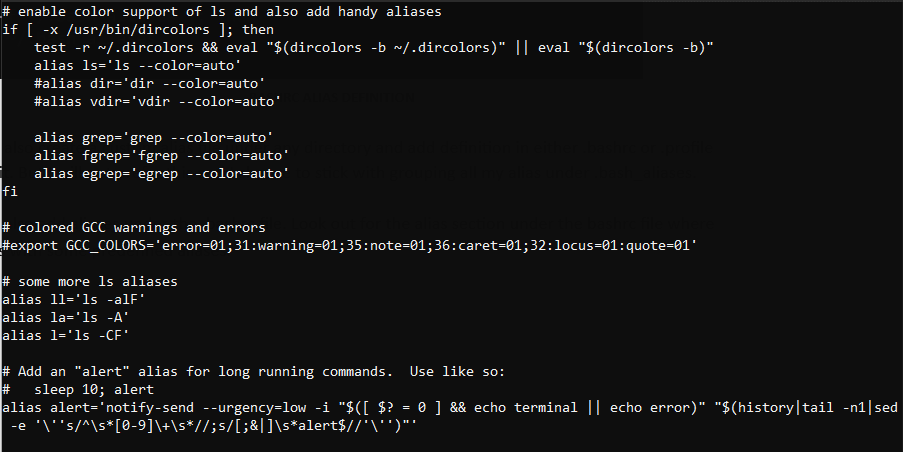
Linuxでエイリアスを作成する
一時的に作成することができます エイリアス これは現在のセッションでのみ保存され、現在のセッションが終了すると破棄されるか、永続的なエイリアスが永続的になります。
Linuxでエイリアスを作成するための構文。
$ alias <name-of-the-command>="command to run"
たとえば、実際のシナリオでは。
$ alias Hello="echo welcome to Tecmint"
ターミナルを開き、 エイリアス あなたが望むコマンド。 別のセッションを開くと、新しく作成されたエイリアスは使用できなくなります。
$ alias Hello"echo welcome to Tecmint" $ alias $ Hello
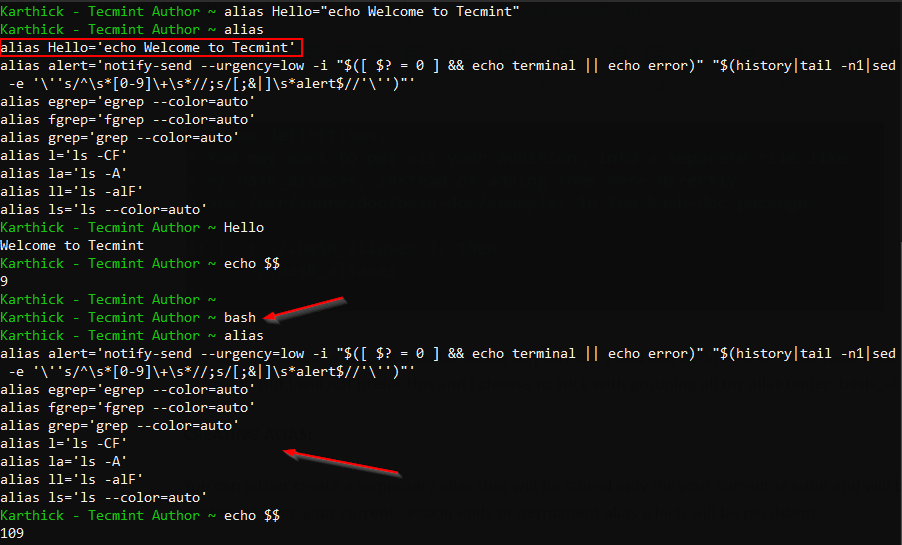
作るために エイリアス 永続的、それをに追加します .bash_aliases ファイル。 お気に入りのテキストエディタを使用するか、catコマンドまたはechoコマンドを使用してエイリアスを追加できます。
$ echo alias nf="neofetch" >> ~/.bash_aliases $ cat >> ~/.bash_aliases $ cat ~/.bash_aliases
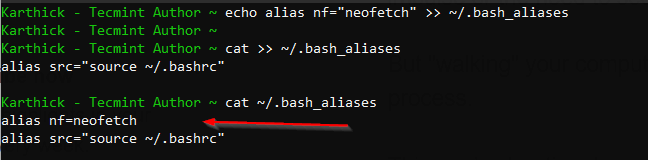
リロードする必要があります .bash_aliases 現在のセッションで変更を有効にするためのファイル。
$ source ~/.bash_aliases
今私が走れば 「nf」 これは「neofetch」のエイリアスであり、 ネオフェッチ プログラム。
$ nf
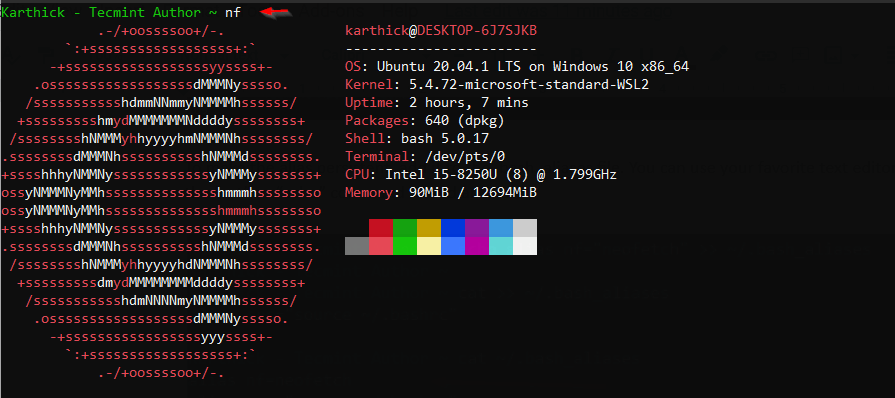
アン エイリアス コマンドのデフォルトの動作を上書きしたい場合に便利です。 デモのために、uptimeコマンドを実行します。このコマンドは、システムの稼働時間、ログインしているユーザーの数、およびシステムの平均負荷を表示します。 次に、の動作をオーバーライドするエイリアスを作成します 稼働時間コマンド。
$ uptime $ cat >> ~/.bash_aliases alias uptime="echo 'I am running uptime command now'" $ source ~/.bash_aliases $ uptime
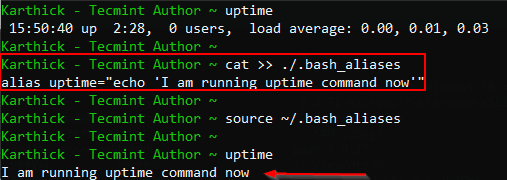
この例から、実際のコマンドをチェックして呼び出す前に、優先順位がbashエイリアスにあると結論付けることができます。
$ cat ~/.bash_aliases $ source ~/.bash_aliases $ uptime
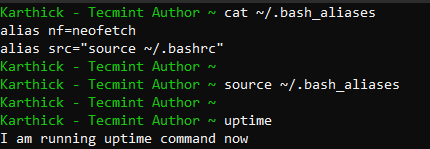
Linuxでのエイリアスの削除
今すぐ削除します 稼働時間 からのエントリ .bash_aliases ファイルを作成してリロードします .bash_aliases まだ印刷するファイル 稼働時間 と エイリアス 定義。 これは、 エイリアス 定義が現在のシェルセッションにロードされ、新しいセッションを開始するか、を実行してエイリアス定義の設定を解除する必要があります。 unalias 次の画像に示すようにコマンド。
$ unalias uptime
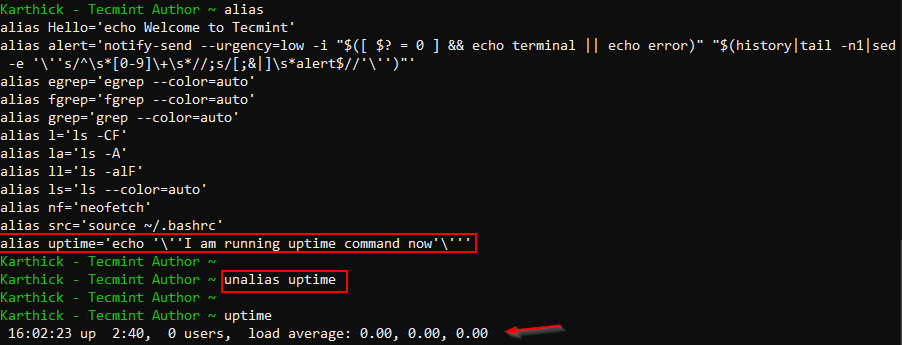
注意:Unaliasは、現在ロードされているセッションからエイリアス定義を削除します。 .bashrc または .bash_aliases。
システム全体のエイリアスの追加
ここまで、ユーザーレベルでエイリアスを設定する方法を見てきました。 エイリアスをグローバルに設定するには、 「/etc/bash.bashrc」 グローバルに有効になるエイリアスをファイルして追加します。 変更するには、昇格された特権が必要です bash.bashrc ファイル。
または、下にスクリプトを作成します 「/etc/profile.d/」。 シェルにログインするとき 「/ etc / profile」 以下のスクリプトを実行します profile.d 実際に実行する前に 〜/ .profile。 この方法は、どちらかを台無しにするリスクを減らします / etc / profile または /etc/bash.bashrc ファイル。
$ sudo cat >> /etc/profile.d/alias.sh alias ls=”ls -ltra”
以下は、から取得したコードです。 / etc / profile それは私たちが下に置いたスクリプトの実行を処理します /etc/profiles.d/。 それはでファイルを探します .sh 拡張機能を使用して、sourceコマンドを実行します。
$ tail /etc/profile
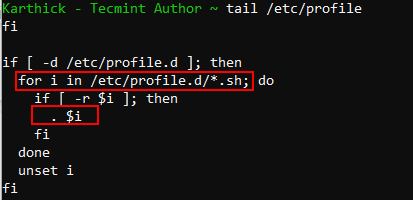
注意:ユーザーレベルまたはシステムレベルのファイルのバックアップを取ることをお勧めします。 何か問題が発生した場合は、バックアップコピーを元に戻すことができます。
この記事は以上です。 私たちは何であるかを見てきました エイリアス、に関連する構成ファイル エイリアス、およびを設定するさまざまな方法 エイリアス ローカルおよびグローバル。
Hope this helps!